
Los 7 mejores métodos para controlar remotamente Android desde una PC [Actualizado]

"Tengo un miembro de la familia que necesita ayuda con su teléfono, necesito controlarlo por completo, para que no tenga que tocar el teléfono, para poder hacer todo desde mi PC, ¿es esto posible? ¿Cómo puedo controlarlo de forma remota? un teléfono Android con mi PC si viven en otro país? ¿Existe un programa gratuito como este, pero intenté usar Teamwiver pero no funcionó?
- De Reddit
Es posible que necesites controlar remotamente la pantalla de Android desde una computadora por varias razones, como jugar juegos móviles en una pantalla más grande o enviar mensajes sutiles a alguien. Quizás quieras saber: "¿Puedo controlar mi teléfono Android con mi computadora?". Afortunadamente, usar tu teléfono Android como control remoto desde una PC es fácil. Compartiremos las 7 mejores aplicaciones de control remoto Android desde PC.

En cuanto a la mejor aplicación de control remoto Android , Phone Mirror se encuentra en la parte superior de la lista. Controla libremente tu Android desde una PC sin demora y puedes disfrutar libremente jugando juegos móviles, celebrando reuniones y administrando aplicaciones sociales.
Características clave:
¿Cómo accedo a mi teléfono Android desde mi PC?
01 Instale y ejecute el software en su PC. Luego, elija " Android " en la interfaz.

02 Conecte su teléfono Android a la computadora mediante un cable USB o Wi-Fi siguiendo las instrucciones.

03 Una vez conectado correctamente, la pantalla de su teléfono se reflejará en la computadora. Ahora, haga clic en el icono "Ratón" en la barra lateral para habilitar el control del mouse. De esta manera, podrás controlar tu Android desde tu PC.

Si es usuario Windows 10 u 11 y desea una forma sencilla de controlar su teléfono Android desde su PC, la aplicación Phone Link de Microsoft es la elección perfecta. Esta aplicación te permite reflejar sin esfuerzo la pantalla de tu teléfono y administrar sus funciones directamente desde tu computadora. Puede enviar mensajes de texto, hacer llamadas, ver notificaciones e incluso interactuar con aplicaciones directamente desde su PC sin necesidad de software de terceros ni configuraciones complejas.
Características clave:
Contras:
Precio:
Cómo controlar Android desde una PC usando Phone Link:
Paso 1. Descargue e instale la aplicación Phone Link de Microsoft Store en su PC Windows .
Paso 2. En su dispositivo Android , descargue la aplicación Link to Windows desde Google Play Store.
Paso 3. Abra la aplicación Link to Windows y siga las instrucciones que aparecen en pantalla para emparejar su dispositivo Android con su PC. Deberá iniciar sesión con su cuenta de Microsoft y otorgar los permisos necesarios.
Paso 4. Una vez conectado, abra la aplicación Phone Link en su PC. Verás la pantalla de tu teléfono reflejada en la computadora y podrás comenzar a controlarlo como si estuviera en tu mano.

Paso 5. Comience a interactuar con sus aplicaciones Android , envíe mensajes de texto o incluso haga llamadas directamente desde su PC. La aplicación Phone Link garantiza que su experiencia sea lo más fluida posible con el mínimo retraso.
AirDroid es una popular aplicación de control remoto para Android . Ofrece una forma sencilla de controlar Android desde una PC sin root ni jailbreak. Además, la interfaz moderna y fresca también la hace destacar entre los usuarios.
Características clave:
Contras:
Precio:
¿Cómo controlar un teléfono Android desde una PC sin USB?
Paso 1. Instala AirDroid en tu teléfono Android y acepta los permisos solicitados.
Paso 2. Abra web.airdroid.com desde el navegador de una computadora. Luego, cargará una página con un código QR.

Paso 3. Abre AirDroid en tu Android , haz clic en el ícono "Escanear" en la parte superior y usa tu teléfono para escanear el código QR en tu PC.
Paso 4. Haga clic en "Iniciar sesión" para conectar ambos dispositivos. Puede transferir, administrar y controlar su dispositivo Android en una PC.
Si no desea instalar ninguna aplicación en su dispositivo Android , Scrcpy es una herramienta útil para seleccionar. Es un programa gratuito y de código abierto para controlar Android desde una PC a través de Wi-Fi o USB.
Características clave:
Contras:
Precio:
¿Cómo controlar Android desde una PC gratis?
Paso 1. Habilite la depuración USB en su dispositivo Android y conecte su teléfono Android a la PC mediante un cable USB.
Paso 2. Descarga Scrcpy en tu PC, extrae el archivo zip y abre la carpeta.
Paso 3. Ejecute Scrcpy en su PC. Cuando aparezca una ventana de comando en su teléfono, acepte la depuración USB y marque la opción "Permitir siempre" desde esta computadora para guardar la configuración.
Paso 4. Ahora, mostrará la pantalla de tu Android en la PC.

TeamViewer QuickSupport es una aplicación imprescindible para las empresas. Principalmente, te permite controlar remotamente tu Android desde una PC. Además, también ofrece soporte técnico desde tu PC a un Android .
Características clave:
Contras:
Precio:
Para administrar mi Android de forma remota en la PC:
Paso 1. Instala TeamViewer y tu PC, crea una cuenta y configura la aplicación.
Paso 2. Instale y ejecute TeamViewer QuickSupport en su dispositivo Android . A continuación, haga clic en "Compartir su ID" y toque "Permitir".
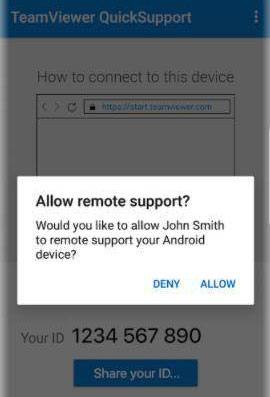
Paso 3. Ingrese la ID en su PC para establecer una conexión. Posteriormente, podrás controlar tu Android desde una PC.
ApowerMirror te brinda control total sobre tu teléfono Android desde una PC con teclado y mouse. Además, puedes usarlo para capturar la pantalla Android , tomar capturas de pantalla , grabar sesiones de juegos, etc.
Características clave:
Contras:
Precio:
Para controlar Android desde una PC:
Paso 1. Instala la aplicación desde Google Play Store en tu teléfono y la versión Windows en tu PC.
Paso 2. Asegúrese de que ambos dispositivos estén conectados a la misma red Wi-Fi.
Paso 3. Abre la aplicación en tu Android y haz clic en el ícono "espejo" para escanear los dispositivos disponibles.
Paso 4. Haga clic en el nombre de su PC, que indica su nombre de usuario después de ApowerSoft.
Paso 5. Toca "Comenzar ahora" para reflejar tu Android en tu PC.

Suponga que es usuario de un teléfono Samsung. Puede utilizar Samsung Flow, la aplicación patentada para usuarios de Samsung, para controlar su teléfono desde la PC de forma inalámbrica.
Características clave:
Contras:
Precio:
Para controlar Samsung desde una PC a través de Wi-Fi:
Paso 1. Instala y abre Samsung Flow en tu PC y Android .
Paso 2. Elija su dispositivo Android de la lista en la PC y confirme el código en ambos dispositivos para completar la configuración.

Paso 3. Ejecute la aplicación en su teléfono Samsung y seleccione el ícono "Samsung View" en la parte superior. Reflejará su teléfono en la PC en cuestión de segundos.
Entre todas las aplicaciones de control remoto o duplicación de pantalla mencionadas anteriormente, Phone Mirror es la mejor para controlar Android desde una PC. Como se mencionó anteriormente, refleja Android a la PC sin demora y con calidad de video HD. Además, el funcionamiento es fundamental y rápido, y puedes controlar y utilizar libremente tu teléfono para trabajar, entretenerte y estudiar.
Por lo tanto, descárgalo y pruébalo. Te encantará.
Artículos relacionados:
5 opciones simples para acceder a archivos de PC desde un teléfono Android [Probado]
¿Cómo hacer Screen Mirroring de Samsung en una PC o TV? Fácilmente resuelto
¿Cómo controlar hábilmente el iPhone desde la PC con o sin cable USB?
¿Cómo conectar el teléfono Samsung a la PC de forma inalámbrica o con un cable USB? (5 opciones)

 Espejo de pantalla
Espejo de pantalla
 Los 7 mejores métodos para controlar remotamente Android desde una PC [Actualizado]
Los 7 mejores métodos para controlar remotamente Android desde una PC [Actualizado]